win10激活失败显示错误代码0x8007007B如何解决 win10激活失败显示错误代码0x8007007B两种解决方法
电脑安装win10系统激活是常规操作,不然大部分功能都无法使用,在激活过程中遇到失败,并且显示错误代码0x8007007B该如何解决?新手用户对此问题很困惑,想要彻底解决,一起参考下文操作。
推荐:win10专业版系统
1、首先打开电脑系统盘c盘,找到store文件夹的2.0文件并复制黏贴在当前文件夹中。
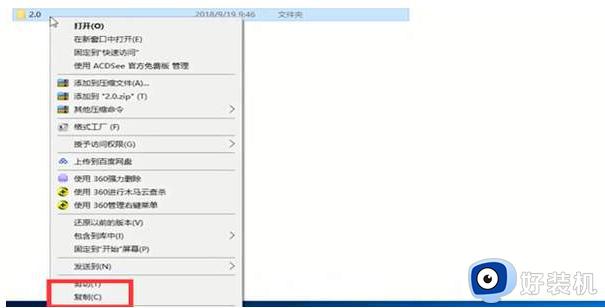
2、在“此电脑”的管理中,找到服务并停止“Software Protection服务”。
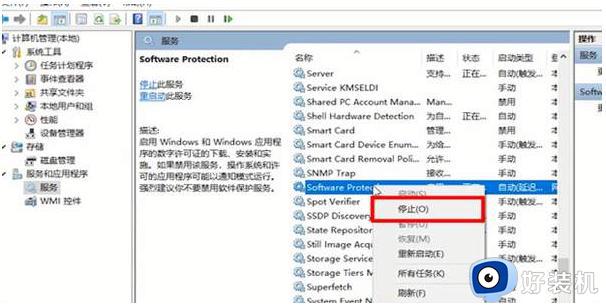
3、再次回到store文件夹中,将复制的2.0副本文件的子文件替换到原来的2.0文件中。
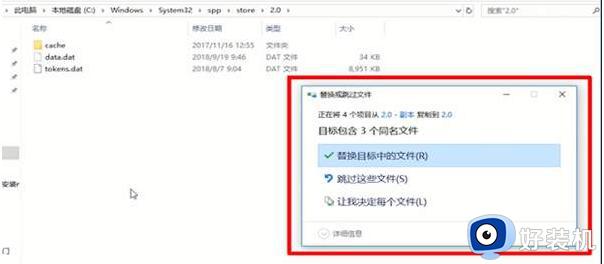
4、然后打开命令提示符界面,输入:slmgr /ipkTX9XD-98N7V-6WMQ6-BX7FG-H8Q99(代码加密钥。密钥不行就继续换其他可用的密钥操作)按下键盘enter回车执行,等待系统激活。
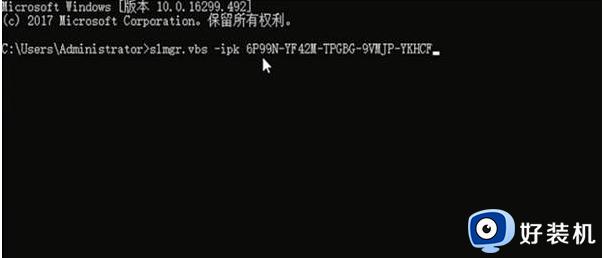
5、重启计算机即可看见系统激活了。
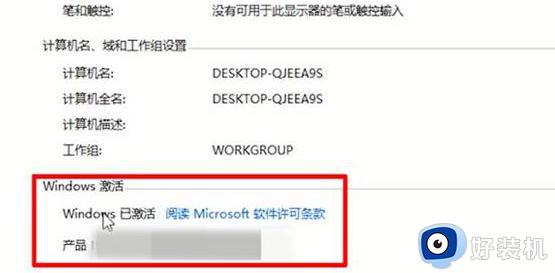
方法二:
1、首先鼠标右键左下角开始菜单,打开“ Windows powershell(管理员) ”。
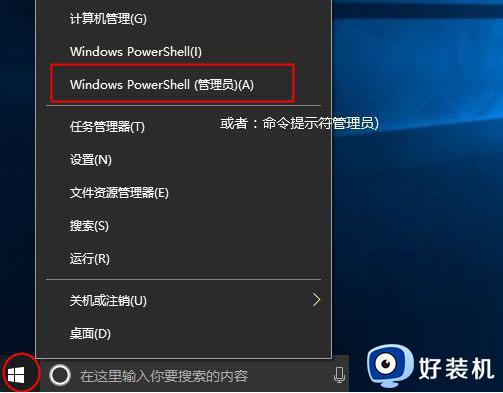
2、在其中输入“ slmgr.vbs /upk ”,回车确定后可以卸载现在的产品密钥。
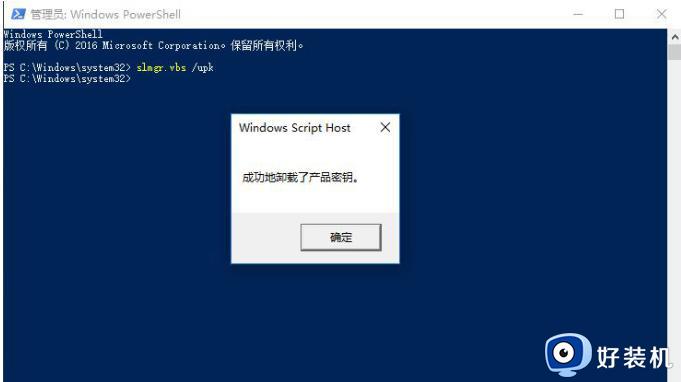
3、卸载完成后,再输入“ slmgr /ipk+可用密钥 ”,输入后回车,用来安装产品密钥。
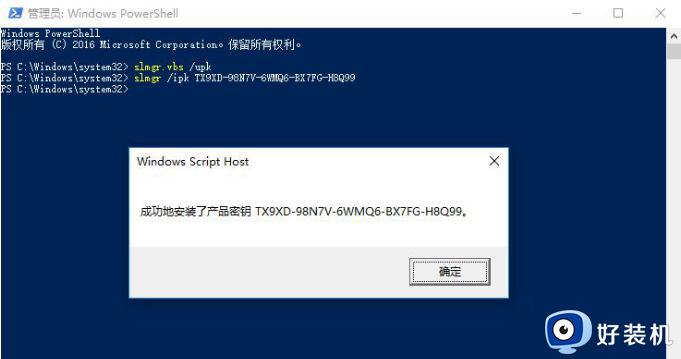
4、安装完成后不要关闭,输入“ slmgr /skms zh.us.to ”回车设置计算机名称。
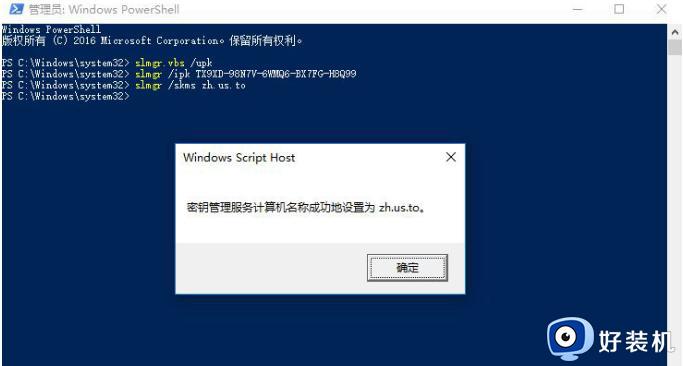
5、最后输入“ slmgr /ato ”回车,即可完成激活解决相关win10激活失败问题了。
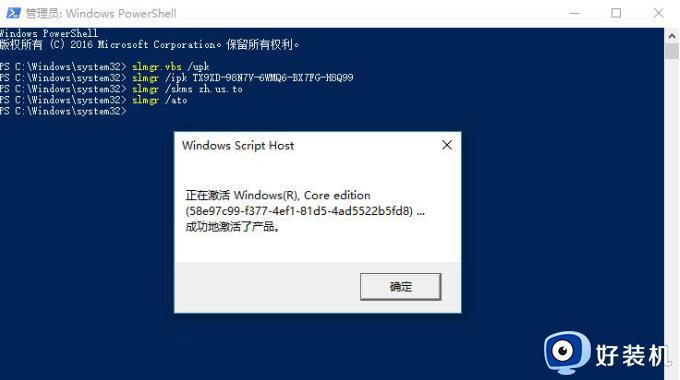
以上两种方法解决win10激活失败显示错误代码0x8007007B的问题,简单操作之后,系统就恢复正常运行状态。
win10激活失败显示错误代码0x8007007B如何解决 win10激活失败显示错误代码0x8007007B两种解决方法相关教程
- window10错误代码0xc004c060激活失败解决方法
- win10激活失败提示错误代码0xc004f074怎么修复
- windows10错误代码0xc004f074激活失败怎么解决
- 激活win10系统提示0xc004d302激活失败解决方法
- window10错误代码0x004f074系统激活失败处理方法
- window10错误代码0x803f7001激活失败如何处理
- 0x8007007b怎么解决win10 激活win10出现0x8007007B的解决教程
- 0xc004f074 win10激活错误怎么办 win10激活失败0xc004f074如何处理
- win10启动失败0xc000000f怎么办 win10开机显示0xc000000f错误代码如何解决
- 0xc004f211错误win10激活怎么办 win10激活错误代码0xc004f211怎么解决
- win10拼音打字没有预选框怎么办 win10微软拼音打字没有选字框修复方法
- win10你的电脑不能投影到其他屏幕怎么回事 win10电脑提示你的电脑不能投影到其他屏幕如何处理
- win10任务栏没反应怎么办 win10任务栏无响应如何修复
- win10频繁断网重启才能连上怎么回事?win10老是断网需重启如何解决
- win10批量卸载字体的步骤 win10如何批量卸载字体
- win10配置在哪里看 win10配置怎么看
win10教程推荐
- 1 win10亮度调节失效怎么办 win10亮度调节没有反应处理方法
- 2 win10屏幕分辨率被锁定了怎么解除 win10电脑屏幕分辨率被锁定解决方法
- 3 win10怎么看电脑配置和型号 电脑windows10在哪里看配置
- 4 win10内存16g可用8g怎么办 win10内存16g显示只有8g可用完美解决方法
- 5 win10的ipv4怎么设置地址 win10如何设置ipv4地址
- 6 苹果电脑双系统win10启动不了怎么办 苹果双系统进不去win10系统处理方法
- 7 win10更换系统盘如何设置 win10电脑怎么更换系统盘
- 8 win10输入法没了语言栏也消失了怎么回事 win10输入法语言栏不见了如何解决
- 9 win10资源管理器卡死无响应怎么办 win10资源管理器未响应死机处理方法
- 10 win10没有自带游戏怎么办 win10系统自带游戏隐藏了的解决办法
